
🟥Illustrator 拡大・縮小をショートカットで効率化する方法
Adobe Illustratorを5あたりから使ていると、ついつい新しい機能を使わずに昔ながらのツールバーで作業してしまいがちです。
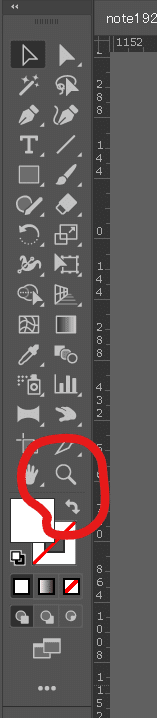
こいつを二度と押さないように。
ショートカット【Ctrl+Space】フレキシブル
【Ctrl+Space】を押しながら拡大したい近辺で「右」にマウスで拡大、「左」で縮小。
ショートカット【Ctrl++】拡大
ショートカット【Ctrl+-】縮小
上記2つはステップで拡大縮小をしたい場合
ショートカット【Ctrl+0】全画面
アートボード全体を表示。これはよく使うのではないでしょうか、ホームペ時ションに戻る感じ。アートボーを上手く使うと、ペーストしたときにセンターがとれるので「貼り付け」時にも便利ですね。
アニメーションズーム の ON OFF

アニメーションみたいにシームレスに拡大縮小はGPUパフォーマンスのアニメーションズームにチェック。昔ながらの人にはちょっと慣れるのに時間がかかりそうです。
拡大【Ctrl+スペース+マウスで範囲選択】
縮小【Ctrl+スペース+Alt+マウスで範囲選択】
これ地味に楽。
拡大・縮小【Ctrl+Alt+マウスホイール】
左右に移動【Ctrl+マウスホイール】
実作業を説明って難しい。
